更新:KMPlayer v3.0.0.1438免安裝多國語言版
大家在看影片的時候,肯定曾遇到過影像的角度不對的情況,尤其是在用數位相機錄影的時候,免不了會拍攝直立的影片,但事後將之放到電腦觀看時,畫面我想不是向左旋轉90度,就是向右旋轉90度吧,若影片很長,要歪著脖子看這可是辛苦的事;所以網路上就有人在討論如何將影片旋轉的話題,經過我Google的結果,比較多人提到的是用VirtualDub轉檔,但經由我試用的結果,其實效果並不優,而且支援的輸出檔似乎只有AVI,會佔很大的硬碟空間,所以在此並不推薦這套軟體。今天要介紹的是如何透過KMplayer這個超強的影音播放軟體,來達到影片旋轉的目的,這有什麼好處呢?有的,一來是簡單、方便、快速,大約10秒內就可以搞定,二來是不用經過轉檔,所以不會有影片失真的問題,還不知道這個小技巧的人,請繼續看下去囉。
實際舉個例子,下面的影片中,女主角其實是躺在沙發上的,因為畫面旋轉了90度,導致看起來不正常。
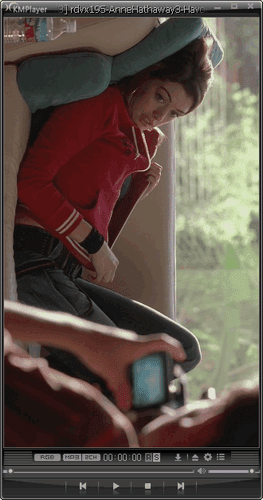
解決的方法很簡單,請在畫面上按右鍵,選擇「視訊(基本)」→「螢幕旋轉(CCW)(R)」→「90度旋轉(A)」即可,很方便快速吧,只要稍做設定就可以把影片轉正了,不用再用轉檔軟體轉來轉去的,這裡唯一要注意的是旋轉幾度要看你的影片而定,請自行選擇適合的角度旋轉。
PS:如果找不到「視訊(基本)」的選項,可能是你沒有打開進階選單,請勾選「選項」→「進階選單」
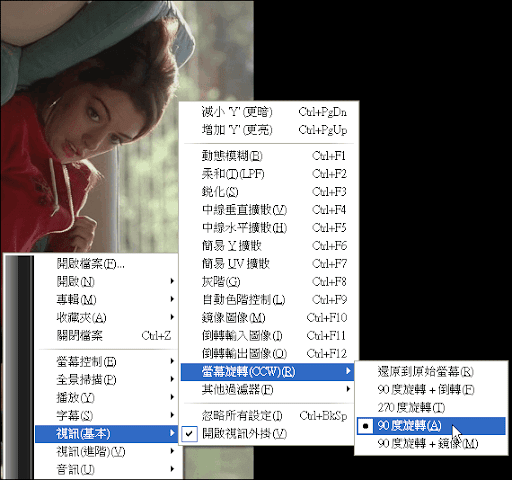
以下畫面則是經過上一步驟設定後的結果,這裡還有一個小技巧要說明,就是影片轉正後,可能會如下圖一樣,感覺畫面有一點被壓縮/壓扁的感覺,比例上不是很正確,其實這是當初你的KMplayer畫面比例的設定問題。

要解決畫面比例問題,請在畫面上按右鍵,選擇「螢幕控制(E)」,各位可以看到目前的比例是設在4:3(會因各人的設定而有所不同),我個人的建議是直接選擇「維持來源相對比例」就好,但其它幾項你也可以試試。
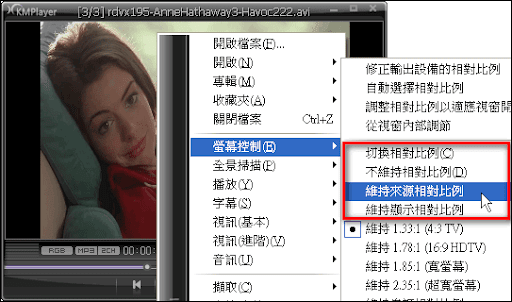
好啦!經過二個步驟的調整,就可以看到轉正後比例正常的影片囉!熟悉操作之後,應該不用10秒鐘就可以設定完成了。
註:觀看正常影片時,請記得把設定調回

延伸閱讀:
.X2X Free Video Flip and Rotate 影片旋轉或翻轉的免費轉檔軟體
. 如何使用PotPlayer、KMPlayer製作影片情節縮圖